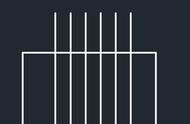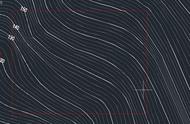上节课介绍了把图片插入到CAD里的两种方法:插入光栅图像和插入OLE对象。那么有同学要问了,如果把插入进来的图片剪切成自己想要的样子不是很好?可是他试了用CAD里面对其它图示剪切的方法比如想用TR剪切都实现不了。下面我们来说说CAD中的图片剪切。
比如我们看中了一款石材拼接的背景,感觉正是我们想要的效果,如果能把它做进立面图那多好?

这个图像里的石材正是我想要的
放在这个背景中很符合我的想法

放在这个电视墙上是不是很好啊
可是他的大小和背景墙对不上啊,如果用缩放命令,高度合适了,宽度不对了:宽度调好了,高度又对不上了,用TR又剪不了,这可怎么办呢?
其实CAD提供了图像的剪切命令,高版本的CAD里在我们选中图片之后,就会在文件选项卡那里弹出一个对话框,只不过他是悄无声息的出来的我们多数时间注意力在图片上,没有看到他的界面,下面这张图片就是他的界面

我们可以看到他有一个创建剪裁边界的选项。在这里点选这个命令就可以对图像剪切了。这个命令不止支持矩形剪切还支持不规则多边形剪切。我们先把图片大小和位置调整合适就可以进行剪切了

这是剪切完成后的效果,是不是很合适?

我们看看图片剪切的操作,还是很快的

在CAD里还支持对拖进来的图片的淡显效果,非常的人性化。
但是这个命令只适合光栅图像,对OLE对象不支持,这是很遗憾的。